- [ファイル]タブをクリックして、Backstageを表示します。
- [印刷]を選択し、[ページ設定]をクリックします。
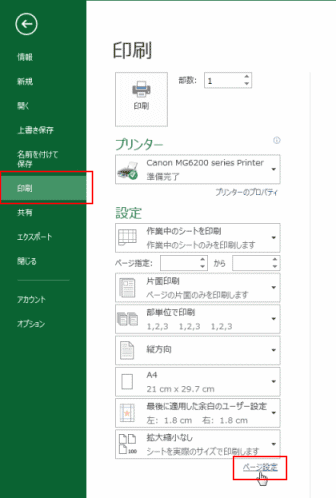
- ページ設定ダイアログの「シート」タブを選択します。
コメントのドロップダウンリストから「画面表示イメージ」を選択します。
[OK]ボタンをクリックして設定します。
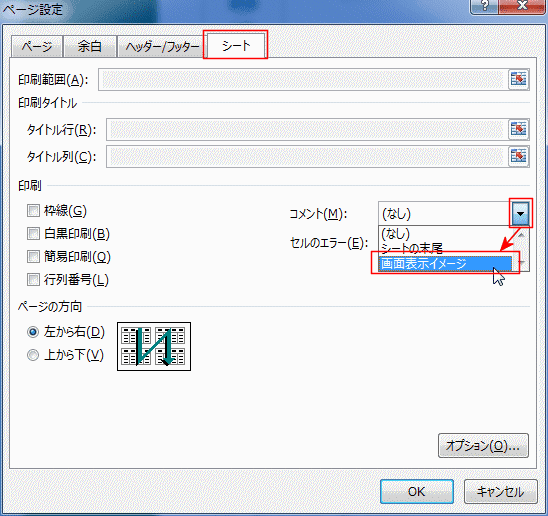
- 画面に表示されたイメージで印刷されます。(下図はBackStageの印刷プレビュー画面です)
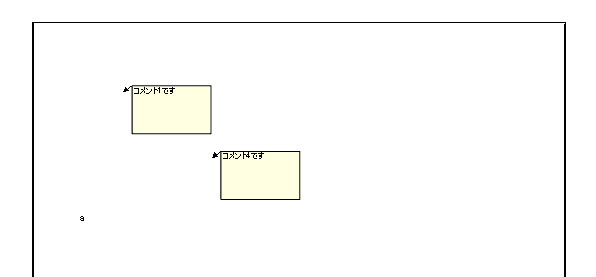
| 画面表示イメージで印刷する | シートの末尾に印刷する |
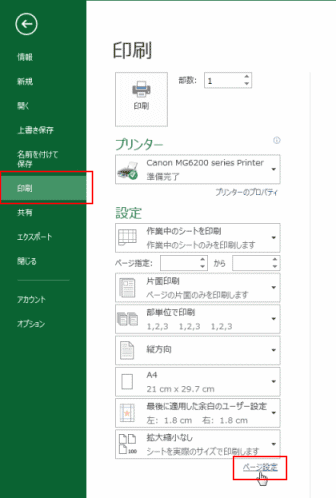
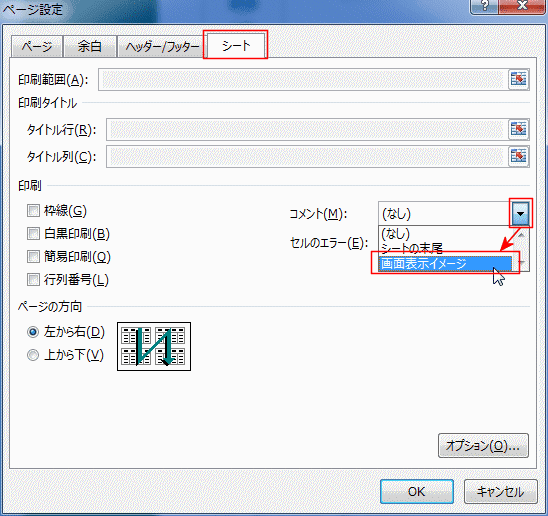
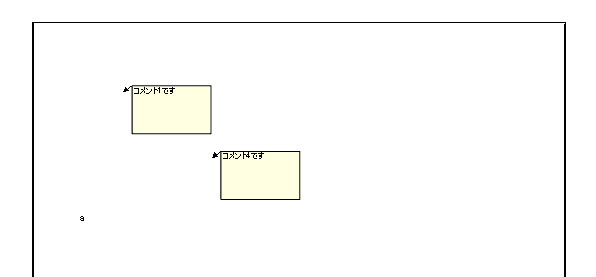
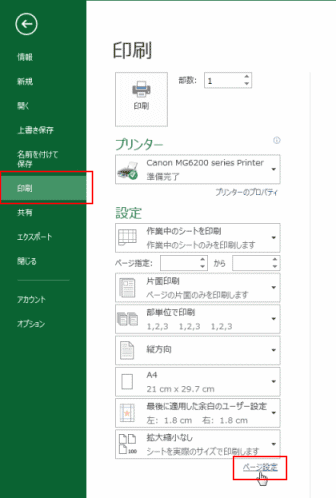
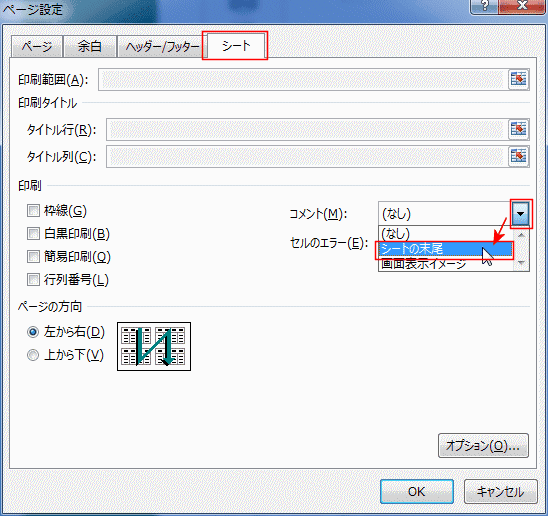
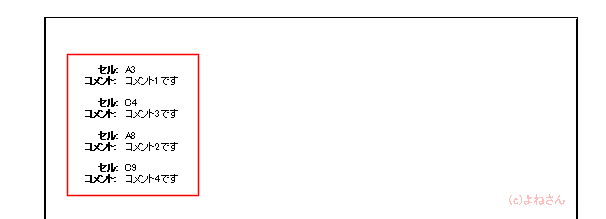
よねさんのExcelとWordの使い方|エクセル2013基本講座:目次|コメント|コメントを印刷する